Jak zrušit předplatné Stadia Pro
Co vědět
- Přihlaste se do svého Účet Stadia > Nastavení Stadie > Nákupy a odběry > Odhlásit se zrušit předplatné.
- Vaše předplatné skončí k datu příští fakturace, nikoli k datu, kdy ho zrušíte.
- Všechny zakoupené hry zůstávají vaše, bez ohledu na členství ve Stadia Pro.
Tento článek ukazuje, jak zrušit předplatné Stadia Pro, a vysvětluje, co se stane s případným zakoupeným zbožím hry, které můžete mít na Google Stadia, a také jakákoli další omezení spojená s vaším účtem Google Stadia.
Jak zrušit předplatné Stadia Pro z webového prohlížeče
Pokud jste se rozhodli odhlásit z odběru Google Stadia, proces je docela jednoduchý, jakmile víte, kde hledat. Zde je návod, jak zrušit předplatné Stadia Pro v prohlížeči.
I když jiné prohlížeče mohou fungovat, Google doporučuje používat Chrome k interakci se všemi věcmi Google Stadia.
Jít do Web Stadia.
-
Klikněte Přihlásit se přihlásit se.
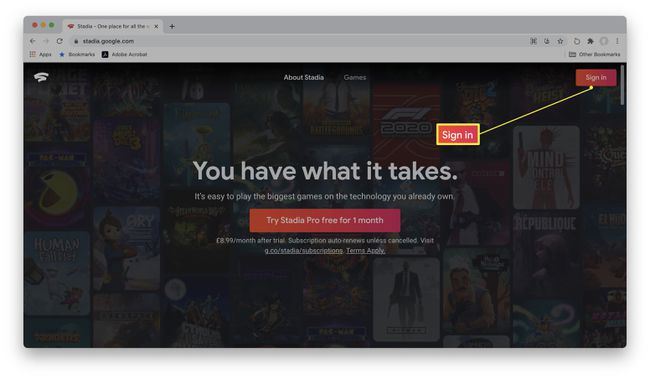
-
Klikněte na svůj profilový obrázek.
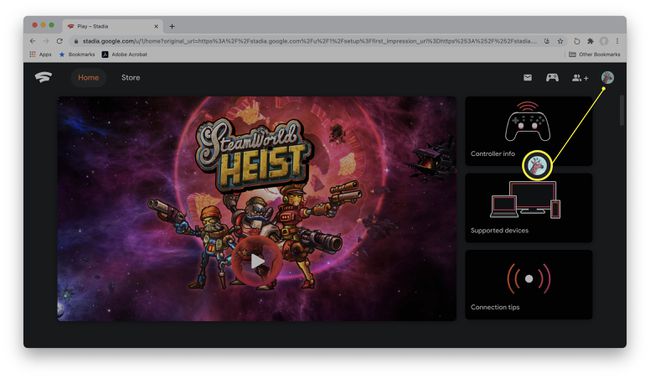
-
Klikněte Nastavení Stadia.
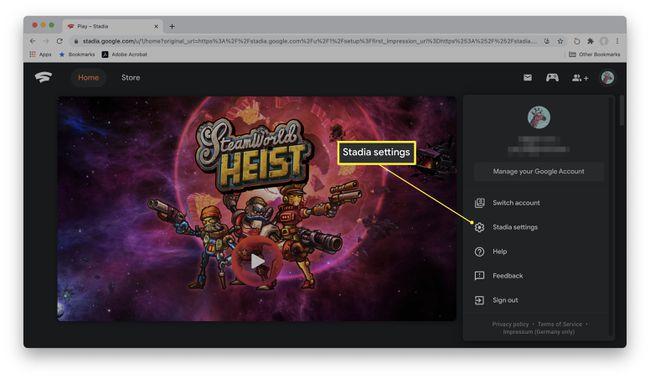
-
Klikněte Nákupy a předplatné.
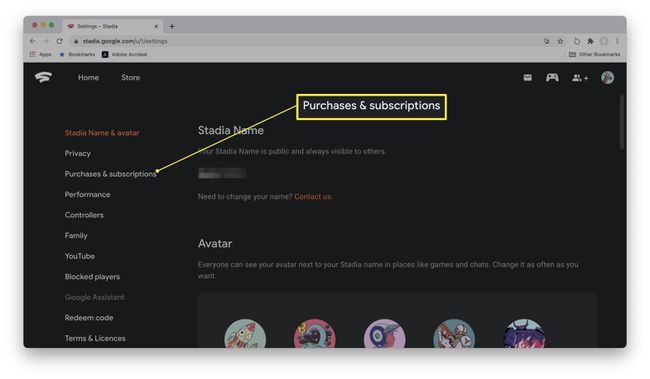
-
Klikněte Odhlásit odběr.

Kliknutím na jednu z možností vysvětlete, proč rušíte.
-
Klikněte další.
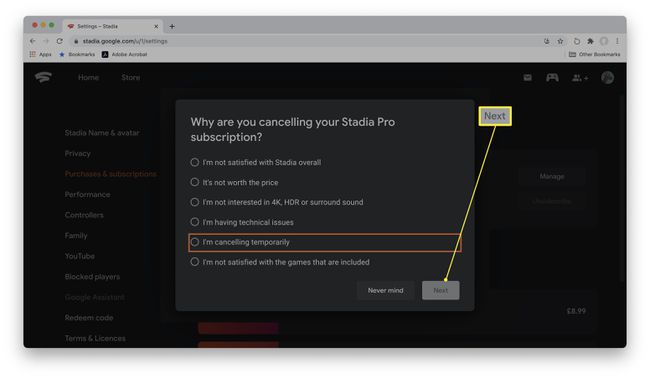
-
Klikněte Ano, zrušit.

Váš účet je nyní zrušen k datu příští fakturace.
Jak zrušit předplatné Stadia Pro z aplikace Stadia
Pokud chcete zrušit předplatné Google Stadia prostřednictvím aplikace Stadia, postup je podobný. Zde je návod, jak zrušit předplatné Stadie prostřednictvím telefonu.
Proces je stejný na Androidu a iOS; Níže uvedené snímky obrazovky ukazují verzi Google Stadia pro iOS.
Otevřete aplikaci Google Stadia.
Klepněte na svůj profilový obrázek.
Klepněte Nákupy a předplatné.
-
Klepněte Zrušit předplatné.

Klepněte na důvod, proč předplatné rušíte.
Klepněte další.
-
Klepněte Ano, zrušit.

Váš účet je nyní od data příští fakturace zrušen.
Co se stane, když zrušíte předplatné Stadia Pro?
I když jste rozhodnuti zrušit předplatné Stadia Pro, stále je užitečné vědět, co to pro vás znamená. Zde je stručný přehled toho, co se stane, když zrušíte předplatné.
- Předplatné končí k datu příští fakturace. Pokud vám na měsíční fakturaci zbývá ještě nějaký čas, stále můžete hrát až do data, kdy bude požadována vaše další platba.
- Během členství ztratíte přístup ke všem hrám, které jste si zdarma vyzvedli. Pokud jste si během členství ve Stadia Pro vyzvedli bezplatnou hru, po skončení předplatného ji nebudete moci hrát.
- Stále můžete hrát zakoupené hry. Všechny hry, které jste si zakoupili, ať už jako člen Stadia Pro nebo jinak, zůstávají vaše. Nadále můžete hrát cokoli, co jste si zakoupili přes Google Stadia, aniž byste potřebovali předplatné Stadia Pro.
- Zrušením se sníží kvalita vašeho streamu. Předplatitelé Stadia Pro mohou hrát hry v kvalitě až 4K a prostorovém zvuku 5.1. Pokud jste běžným uživatelem Stadie, stream se sníží na stream 1080p se stereo zvukem.
- Stále si můžete koupit nové hry. I když už nemůžete streamovat hry zdarma, můžete i nadále nakupovat nové hry prostřednictvím Google Stadia. Nebudete však mít žádnou slevu na Stadia Pro.
